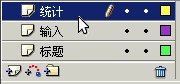
Flash脚本实例《打字》制作教程
作者:TeliuTe 来源:基础教程网
在标题下面有一排统计的文本框,用于显示打字效果,下面我们来看一个练习;
1、文本框
1)在图层面板中,新增一个图层,重命名为“统计”;
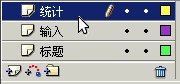
2)选择文本工具,在属性面板里设定为静态文本,文泉驿正黑,18号,橘色(#FFC384);

3)输入“总数:”,并把位置调好,然后复制粘贴上五个,分别修改名称为“输入、时间、速度、失误、得分”,对齐排列均匀;

4)再选择文本工具,设定为动态文本,在“总数:”的后面点击一下,
然后拖动宽度手柄,大概能容纳4个字符即可,宽度52左右,在里面输入一个0;
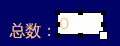
5)点选择工具,再复制粘贴上五个动态文本框,对齐排列到各自的后面;

2、设置实例名称
1)依次选中各个动态文本框,在属性面板中把变量名称分别修改为 strTotal、strInTotal、strInTime、strInSpeed、strErrTotal、strScore

2)实例名称和变量的区别在于,实例是一个对象,具有更多的属性和方法,变量一般只存放某一个数据;
3)保存一下文件,按Ctrl+回车键测试一下影片;
本节学习了设置统计文本框的操作,如果你成功地完成了练习,请继续学习下一课内容;
本教程由86团学校TeliuTe制作|著作权所有
基础教程网:http://teliute.org/
美丽的校园……
转载和引用本站内容,请保留作者和本站链接。